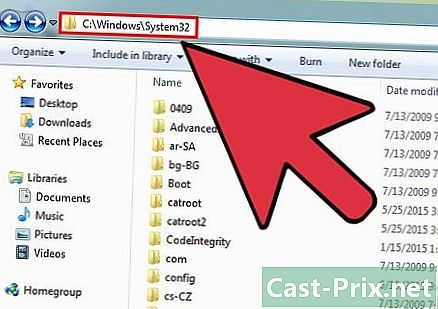So löschen Sie eine Folie in einem PowerPoint-Dokument
Autor:
Randy Alexander
Erstelldatum:
26 April 2021
Aktualisierungsdatum:
1 Juli 2024
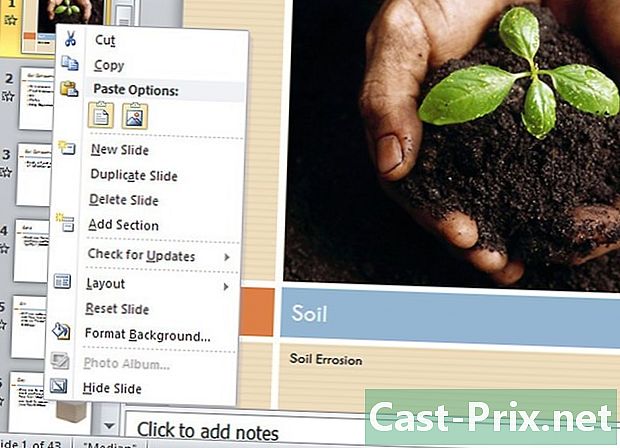
Inhalt
ist ein Wiki, was bedeutet, dass viele Artikel von mehreren Autoren verfasst wurden. Um diesen Artikel zu erstellen, haben sich freiwillige Autoren an der Bearbeitung und Verbesserung beteiligt.Sie haben eine großartige Präsentation mit PowerPoint vorbereitet, aber zu viele Folien eingefügt. Entfernen Sie also mit wenigen Klicks die Folien, die nicht unbedingt erforderlich sind.
Stufen
-
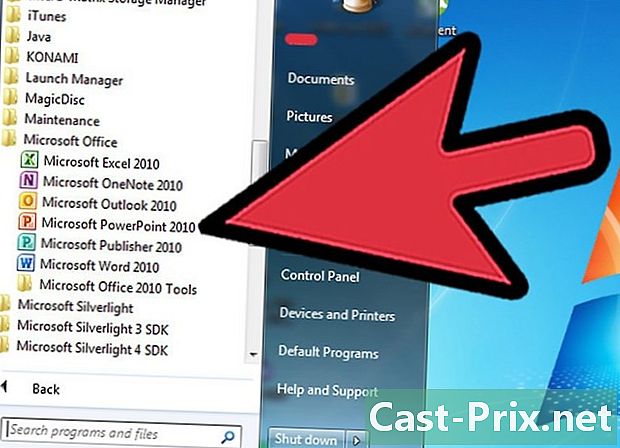
Greifen Sie auf die Software zu. Doppelklicken Sie auf das PowerPoint-Symbol, um es zu öffnen. -

Holen Sie sich Ihr Dokument. Zeigen Sie Ihr PowerPoint-Dokument an. -
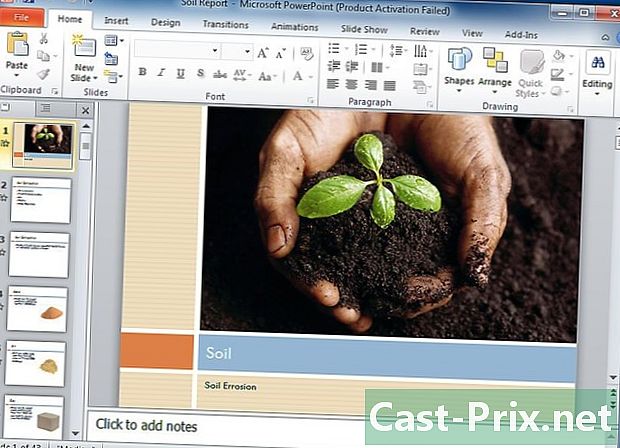
Wählen Sie die Folie aus. Durchsuchen Sie Ihre Datei zu der Folie, die Sie löschen möchten. -

Überprüfen Sie die Anzeigemodi. Stellen Sie sicher, dass sich im linken Teil die Registerkarten befinden Plan und Dias vorhanden sind. -

Anzeige im Modus Dias. Wenn es nicht im Modus angezeigt wird DiasKlicken Sie auf die Registerkarte Dias am oberen Rand des linken Abschnitts. -
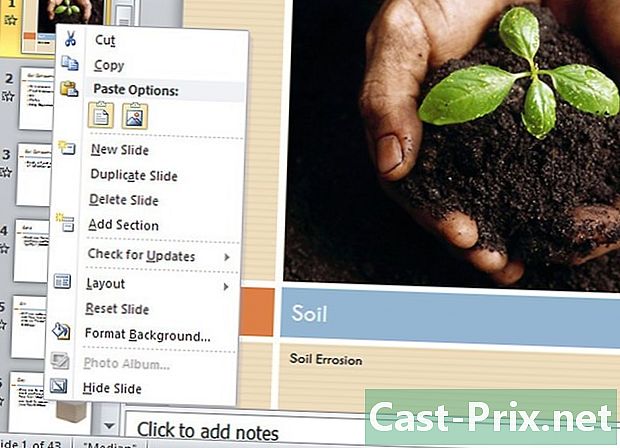
Rechtsklick. Stellen Sie den Zeiger auf die Folie, die Sie löschen möchten, und klicken Sie mit der rechten Maustaste. -

Löschen Sie die Folie. Drücken Sie im Menü conuel Folie löschen und somit die Folie dauerhaft aus Ihrer Präsentation entfernen.
- Eine an Ihren Computer angeschlossene Maus
- Microsoft PowerPoint-Software
- Ein PowerPoint-Dokument, in dem Sie eine Folie entfernen müssen